Dazu muss erst einmal mehr Speicher per USB-Stick bereitgestellt werden.
Dann gem. dieser Anleitung vorgehen.
Also kurz:
1. OpenWrt installieren
2. USB-Stick vorbereiten und an WR703N anschließen
3. Perl installieren
4. Fhem aus Subversion ausschecken
5. mit make install Fhem erstellen
6. nun kann Fhem gestartet werden in /usr/src/fhem mit: perl /opt/fhem/fhem.pl /opt/fhem/fhem.cfg
7. im Browser http://192.168.2.122:8083/fhem (ip anpassen) aufrufen, es kommt:
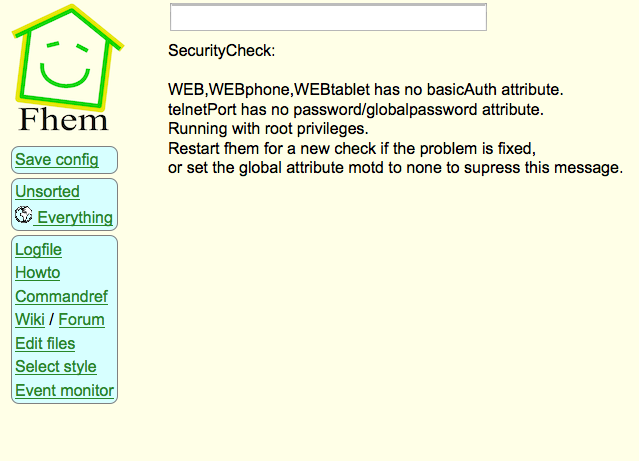
8. Autostart für Fhem einrichten. Datei /etc/init.d/fhem anlegen mit folgenden Inhalt:
#!/bin/sh /etc/rc.common
# FHEM Init Script
START=11
STOP=15
start() {
# cd /usr/src/fhem/
# perl /opt/fhem/fhem.pl /opt/fhem/fhem.cfg
# auf neue Verz. angepasst:
cd /etc/src/fhem/
perl /etc/src/fhem/fhem.pl /etc/src/fhem/fhem.cfg
}
stop(){
echo "shutdown" | nc localhost 7072
}
Dann noch die /etc/init.d/fhem Datei ausführbar machen und aktivieren.
chmod +x /etc/init.d/fhem
/etc/init.d/fhem enable
/etc/init.d/fhem start
Nach reboot startet nun Fhem automatisch.
9. Fhem weiter konfigurieren
10. z.B. den ersten Plot anzeigen. Dazu z.B in das Verzeichnis /fhem/www/log die eine Test-Datei temp.log mit Messwerten kopieren. In der /etc/src/fhem.cfg
diese Anpassungen machen:
define Test dummy
define FileLog_Test FileLog /usr/src/fhem/log/temp.log Test
attr FileLog_Test logtype temp4:Plot,text
attr FileLog_Test room Test
define wlTest weblink fileplot FileLog_Test:temp4:CURRENT
attr wlTest room Test
Und schon wird dieses schöne Diagramm angezeigt. Es ist noch nicht viel, da die Testdaten nur ein paar Zeilen sind:

